Personalizzare l'avatar
Negli eventi mesh si è rappresentati da avatar. Personalizzando i tuoi avatar nel modo in cui vuoi guardare, puoi essere te stesso e far sapere alle persone in una conversazione.
- Scegli come sei rappresentato : ci sono infinite possibilità su come vuoi personalizzare un avatar che rappresenta i tuoi attributi fisici, guardaroba, accessori e altro ancora. Scegli come esprimere te stesso con reazioni e gesti. Risparmiare fino a tre avatar per diversi tipi di riunioni, ad esempio casuali, professionali o quotidiani.
- Usare lo stesso avatar tra le esperienze mesh: lo stesso avatar creato è disponibile quando si partecipa a una riunione di Teams, uno spazio immersivo da una riunione di Teams o da un evento di Microsoft Mesh.
Per altre informazioni, vedere Partecipare a una riunione come avatar in Microsoft Teams.
Creare gli avatar
È possibile accedere alla personalizzazione dell'avatar dai punti di ingresso seguenti:
- App Avatar in Teams
- App Mesh nel PC
- App Mesh in Quest
Puoi creare fino a tre diverse versioni dell'avatar per mostrare i tuoi personaggi nelle esperienze mesh.
Nell'app Avatar
Per creare un nuovo avatar, aprire l'app avatar in Teams.
Suggerimento
Potrebbe essere necessario cercare l'app se non è stata aggiunta alla barra laterale.
![]()
Seleziona il + simbolo più per creare un nuovo avatar e quindi seleziona Crea da foto per caricare una foto o usare la fotocamera per generare un avatar di base con la tua somiglianza.
![]()
Nell'app Mesh su PC o Quest
Per creare un nuovo avatar, selezionare + dopo aver fatto clic sul pulsante Profili nell'angolo in basso a destra dell'app Mesh. È anche possibile fare clic su uno qualsiasi degli avatar esistenti creati in precedenza per iniziare a personalizzare.
![]()
Per creare un nuovo avatar, si inizierà selezionando un avatar di base dal modello avatar.
![]()
Seleziona il tuo avatar desiderato che sembra più vicino a te e fai clic su Usa avatar. A questo punto è possibile iniziare a personalizzare gli avatar.
Personalizzare gli avatar
Una volta che si è all'interno di Mesh, passare il puntatore del mouse sopra la bolla profilo e selezionare Personalizza per iniziare a personalizzare l'avatar in qualsiasi momento.
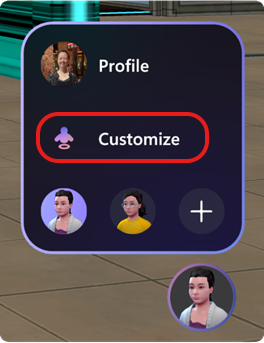
C'è una barra dei menu orizzontale in alto con cinque opzioni: Corpo, Viso, Capelli, Aspetto e Guardaroba.
![]()
Per informazioni dettagliate su come personalizzare gli avatar, vedi Personalizzare gli avatar.